急に書類のコピーが必要になったけど、家にコピー機なんてなかなかないですよね。
コピーがあるところといえばコンビニ。
私の家の近くはセブンイレブンがあります。
セブンイレブンでコピー機を使う場合、どうやって使えばいいのかが慣れていないとわかりにくいと思いますので、このページで詳しく説明していきますね。

セブンイレブンのコピー料金
セブンイレブンでコピー機を使う場合は当然お金がかかります。
白黒・カラーの料金はそれぞれ以下の通り。
- 白黒:1枚10円(はがき20円)
- フルカラー:1枚50円(はがき60円)
- 単色カラー:1枚50円(A3は80円・はがき60円)
はがきの場合はそれぞれ10円高くなりますね。
用紙持ち込みはできません
セブンイレブンでコピーするときに、自分が持っている紙を持ち込みできるかどうかも気になると思います。
残念ながらセブンイレブンをはじめとしたコンビニでは、用紙持ち込みができません。
セブンイレブンでコピーすれば紙も出してくれるので、わざわざ持ち込みすることはないですよ。
セブンイレブンのコピー機を使う手順
まずは、セブンイレブンのコピー機の前に立ちましょう。
▼最初にやることはコピー機のフタを開けること。

▼フタをあけたら、左上に紙をセットします。
コピーしたいほうを下側に向けましょう。

▼紙をセットするとこんな感じです。
今回、源泉徴収票をコピーしました。

▼紙のセットができたら、コピー機横にある端末から「コピー」を選んで押しましょう。

▼続いて、コピーの種類を選びます。
白黒とフルカラーでは当然ながら料金が変わってきますよ。

▼原稿をセットしてくださいとありますが、もう先にやってしまいましたね。
できあがりの用紙サイズを選びましょう。

▼コピーの書類と用紙サイズを選んだら、続いて部数を決めます。
支払い方法は現金とnanacoの両方に対応していますよ。

▼今回はnanacoで支払うことにしました。
カードを置くところがあるので、nanacoカードを用意しましょう。
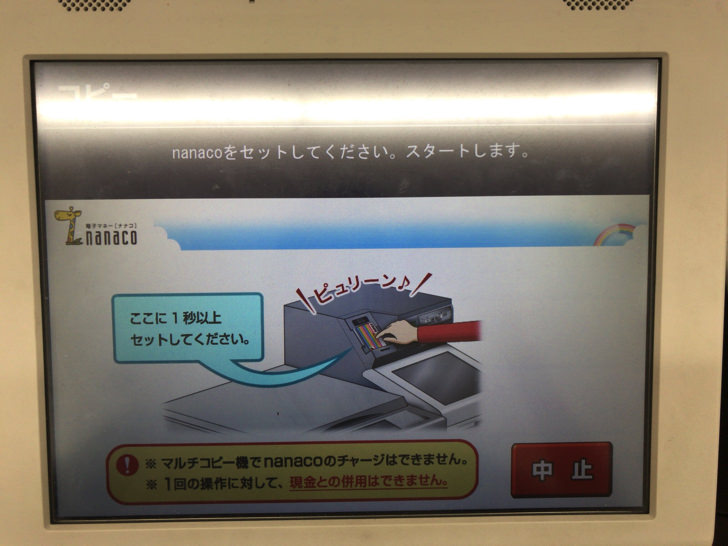
▼nanacoをセットするとこんな感じ。

▼これでコピーが始まりますよ。
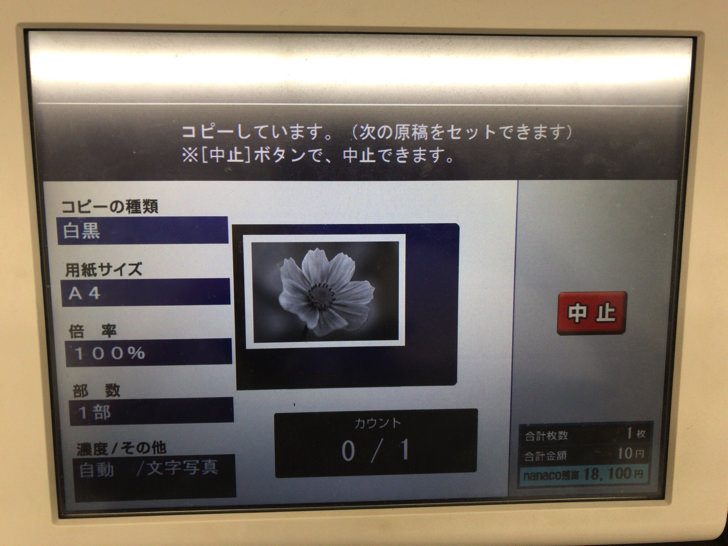
▼終了する場合は右上の「終了」ボタンを押しましょう。

▼セブンイレブンのコピー機では、領収書まで発行できます。これはありがたいですね!
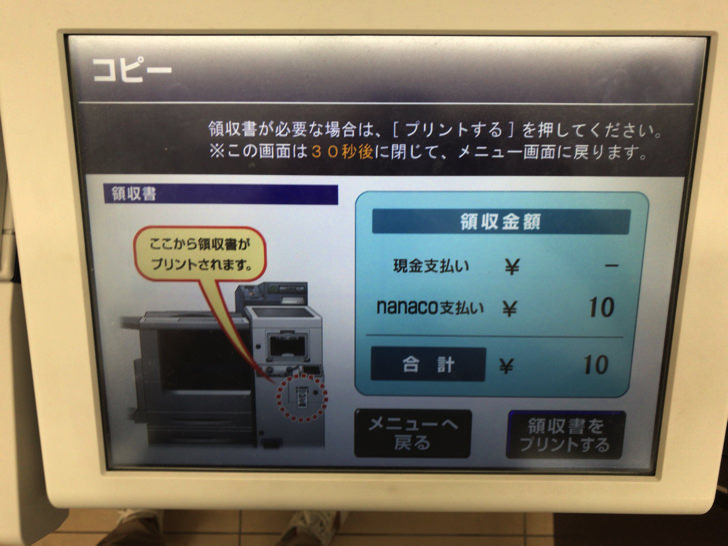
▼領収書を発行してもらいました。

あと、コピーした紙とコピー元の紙を忘れずに取ってくださいね。
nanacoはクレジットカードでチャージしよう
今回のコピー料金の支払いに使ったnanacoは、一部のクレジットカードからチャージすることでポイントが貯まるようになっています。
チャージするだけでポイントが貯まるってかなりお得ですよね。
そのおかげで、コピー料金も1円未満の単位ではありますが、節約することができます。
もちろんnanacoが使えるところであれば、どこでも応用できる方法ですので、知っておくのがおすすめですよ。
さいごに
このような流れでセブンイレブンのコピー機が使えます。
実際に使ってみると、個人的には難しく感じませんでした。
画面の流れにしたがって操作しただけですからね。
もし、初めてで使い方がわからない場合はこのページを参考にしていていただけるとうれしいです。